Docker 是一种开源的容器化平台,旨在简化应用程序的开发、部署和运行过程。它提供了一种 轻量级、可移植和自包含的容器化环境,使开发人员能够在不同的计算机上以一致的方式构建、打包和分发应用程序。
Docker安装
1.配置docker yum源。
sudo yum install -yyum-utilssudo yum-config-manager--add-repohttp://mirrors.aliyun.com/docker-ce/linux/centos/docker-ce.repo
2.安装docker
sudo yum install docker-ce docker-ce-cli containerd.io docker-buildx-plugin docker-compose-plugin

3.启动docker
sudo systemctl start docker
4.开机启动
docker:systemctl enable docker
6.配置加速
sudo mkdir -p /etc/docker
sudo tee /etc/docker/daemon.json <<-'EOF
{
"registry-mirrors":["https://mirror.ccs.tencentyun.com"]
}
EOF
sudo systemctl daemon-reloadsudo systemctl restart docker
docker命令
例子:启动一个nginx,并将它的首页改为自己的页面,发布出去,让所有人都能使用
1.下载镜像——>2.启动容器——>3.修改页面——>4.保存镜像——>5.分享社区
1.镜像操作
检索镜像:
docker search
检索dockerhub库中的nginx

下载镜像:docker pull
 taps:镜像的完整名称 镜像名:标签(版本号)
taps:镜像的完整名称 镜像名:标签(版本号)
如下载特点版本镜像 docker pull nginx:1.26.0
查看镜像列表:docker images
查看系统中的镜像
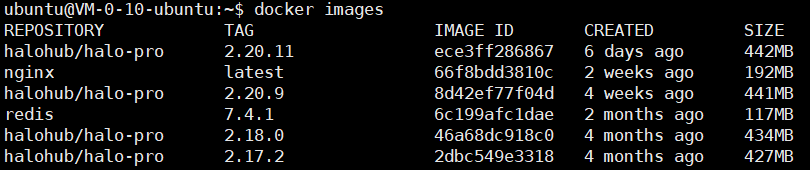
删除镜像:docker rmi


可使用完整镜像名称或者镜像ID
2.容器操作
运行容器命令docker run -d --name mynginx nginx
-d:后台启动容器
-- name:给容器起个名字
nginx:使用的镜像名字
查看正在运行的容器 docker ps
查看所有的容器 docker ps -a
启动容器 docker start
可填写容器的名称或者容器ID
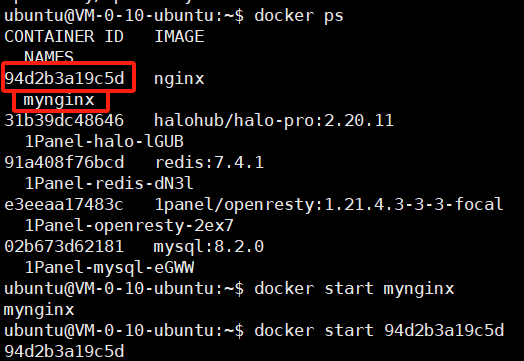
以下同理
停止运行的容器 docker stop []
重启容器 docker restart []
容器状态 docker stats []
删除容器 docker rm []
强制删除容器 docker rm -f []
容器日志 docker logs
3.修改页面
进入容器内部进行修改:docker exec
dokcer exec -it mynginx /bin/bash
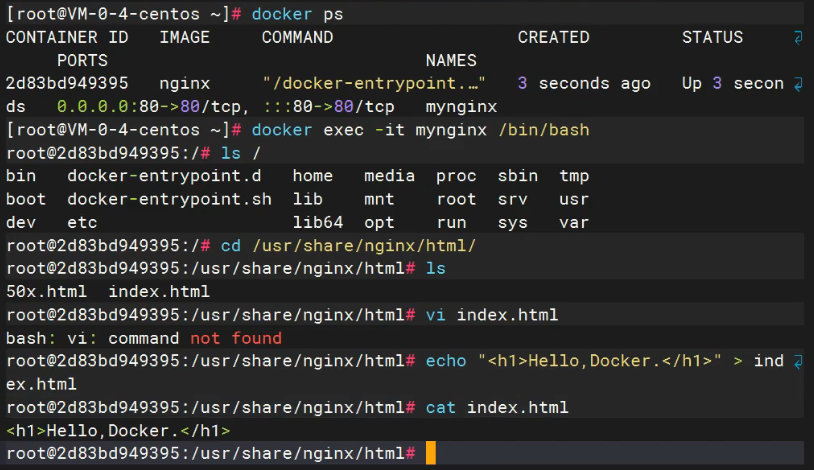
端口映射
代表外部主机上的任意IP通过88端口可以访问到容器的80端口

保存镜像
提交镜像相当于把已有的镜像给做成另外一个版本的镜像

save相当于把指定的镜像打成tar包
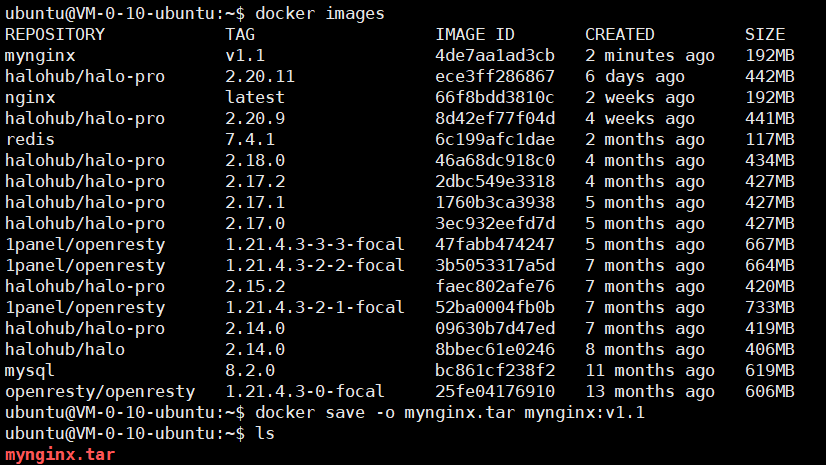
当另外一个主机获得这个tar包后可以得到这个镜像并去运行
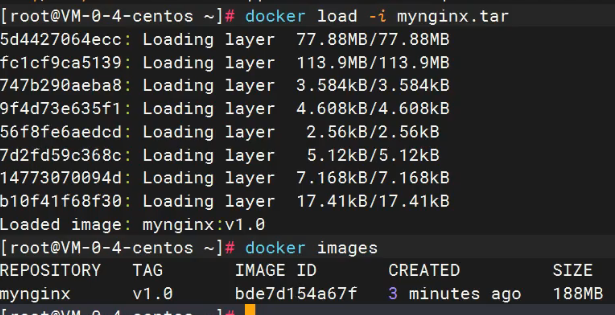
4.分享社区
登陆到dockerhub

将镜像改名成dockerhub官网所需要的

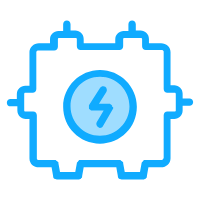
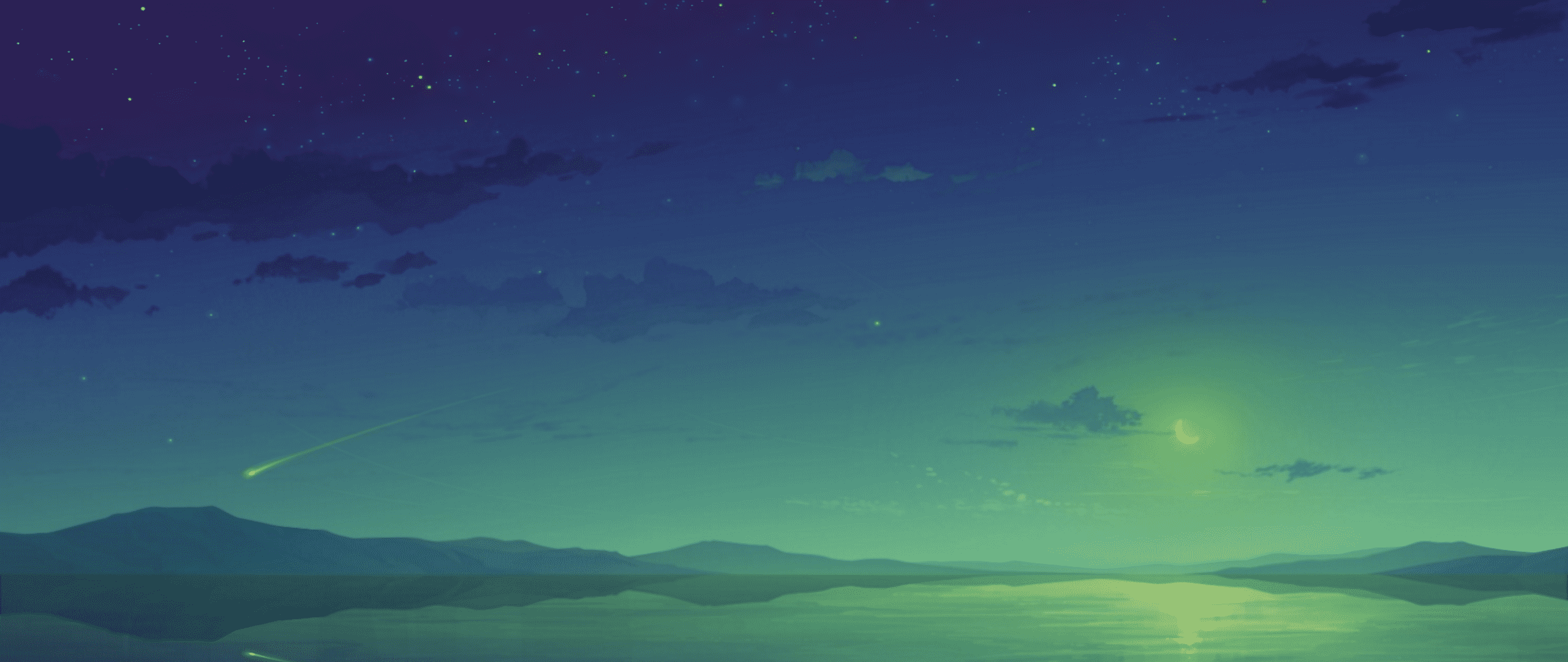
评论区